Tableau
\w 数字字母
\W 非\w
\s 各空
\S 非\s
\d 数字 [0-9]
. 任意字符 等价于 [\s\S]
[a-zA-Z0-9] 里面写什么包含什么,各内容之间为或关系
[^] 里面写什么不包含什么,各内容之间为或关系
- 0-无穷
- 1-无穷
? 0-1 (非贪婪,惰性)
{n,} 至少n个
{,m} 最多m个
{n,m} n-m个
正则应用
#提取正则匹配项
regex_extract(列名,“正则”) #要提取的内容一定要加(),匹配的内容
regex_match(列名,“正则”) #是否匹配(真,伪)
regex_replace(列名,“正则”,替换内容) #替换掉匹配项
常用函数
split(列名,分隔符,拆分的第几个)
replace(列名,子串,替换成的内容)
len(列名)
find(列名,子串[,开始位置])
left(列名,长度)
lower(列名)
upper(列名)
ltrim(列名) rtrim(列名) trim(列名)
right(列名)
mid(列名,开始位置[,长度]) #长度省略,取到最后
逻辑
case 列名 when 取值 then 表达式1 else 表达式2 end
if 条件 then 表达式1 elseif 条件 then 表达式2 else 表达式3 end
条件1 and 条件2
条件1 or 条件2
not 条件
ifnull(表达式1,表达式2) 如果表达式1为空返回表达式2,否则表达式1
iif(条件,true,false)
isnull(列名) 如果为空返回true,否则false
聚合:count min max avg median percentile(列名,0-1小数-百分位)
{fixed 分组列名1, … :聚合函数}
数学:
ceiling(列名) 向上取整
exp(列名) e的几次幂
floor(列名) 向下取整
ln()
log(列名,底)
max(列名1,列名2) #同行两列的最大值
min(列名1,列名2) #同行两列的最小值
power(列名1,列名2) #列名1的列名2 次方
round(列名,小数位)
sign(列名1) #取符号 , 正-1, 0-0, 负数- -1
sqrt(列名) 开方
a=124
b=“12.5”
str(a)
int(b)
floor(b)
#转换
int(列名)
str(列名)
float(列名)
date(列名)
makedate(year,month,day)
maketime(hour,minute,second)
makedatetime(date,time)
#日期
日期常量用 #日期#
year(列名) month(列名) day(列名)
today(),now() #系统日期时间
dateadd(单位,数,日期)
datediff(单位,开始日期,结束日期)
维度:
1.分类或顺序数据 作用分组分析
2,可以强制拖拽度量到维度
度量:
1,数据型数据,作用统计计算
2 可以强制拖拽维度到度量
表格
交叉表 ,嵌套表 , 叠加表 ,数据立方体(三维表)





各种图
自定义求出订单金额(图内为qwe)

并到一起


NO.1
右侧可调显示多少数据,前几条着重显示

新建参数


新建计算字段排名

新建一个着重显示的参数

新建一个颜色计算字段

拖入颜色即可

NO.2
创建一个取前十的集

创建一个条件为订单数大于15的集

创建一个合并集 拖入颜色即可

NO.3
地区拖到国家 创建分层结构
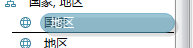
把城市邮政编码也拖入
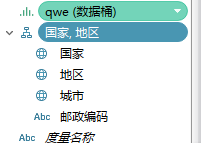
点加号一次分层出来


NO.4
创建俩个图

更改图表类型(或者右上角智能显示)

右键 选择双轴 俩表并一起
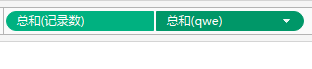

NO.5
把国家改成地理角色为国家,然后右侧智能显示选择地图表

城市地理角色设为城市
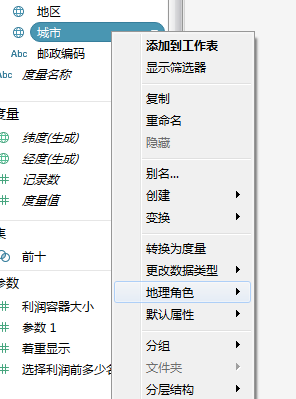

NO.6
按照订单金额显示城市大小

NO.7

NO.8

NO.9
仪表板

每个图的筛选器点后各个图随着变

NO.10

NO.11
双轴 一个表调整大小


NO.12
双轴编辑轴 一个为倒序

NO.13
阶段倒序,双轴

右键添加表计算 显示出百分比

NO.14
选择右上角堆叠图

调成整个视图



NO.15
上面总和添加表计算(甘特图)

创建一个计算字段(表里各个数据的面积都是根据这个计算字段来的 负的向上长,正的向下)


NO.16
qwe新建个级 数据桶


NO.17
看是否达到预计

分析里的参考线(把预计销售额放到详细信息里)


创建计算字段 看看哪个达到预计(拉到颜色)

NO.18
第二个图添加表计算

NO.19
更上面差不多


NO.20

把需要动的数据放到页面(右侧可点击滚动看数据)
F4自动播放

NO.21
(整个视图,编辑表百分比)

NO.22
气泡图


NO.23
切换图
创建参数写上切片图的名(下拉框选的)
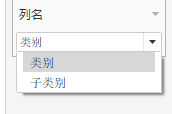

创建计算字段

可随意切换了

NO.24
日期分层的(上面是所有年的月天季度,下面是每年的月天)
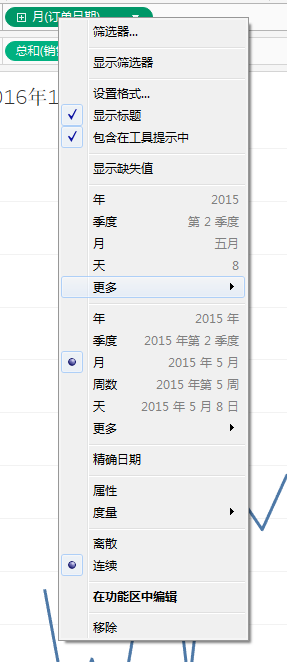
页面自动播放可显示轨迹

标记换成圆

F4






















 9988
9988











 被折叠的 条评论
为什么被折叠?
被折叠的 条评论
为什么被折叠?








